Tableau Server のライセンス認証と登録
Tableau Server を使用するには、アクティブ化して登録する必要があります。
Tableau Server には、サーバーをライセンス認証し、ユーザーに割り当て可能なライセンス レベルの数を指定するプロダクト キーが少なくとも 1 つ必要です。 カスタマー ポータルからプロダクト キーにアクセスできます。
オフラインのコンピューターで Tableau Server をライセンス認証する必要がある場合は、オフラインでの Tableau Server の有効化を参照してください。追加のプロダクト キーをライセンス認証して既存の Tableau Server インストールに容量を追加する必要がある場合はTableau Server へのライセンスの追加を参照してください。
前提条件
このトピックの手順を実行する前に、Tableau Server のインストールと構成の指示に従って、次の前提条件を満たしてください。
TSM はポート 8850 を使用します。ローカル ファイアウォールを実行している場合は、ポート 8850 を開きます。
Tableau Server をインストールしているコンピューターがフォワード プロキシを使用してインターネットに接続するよう構成されている場合、続行する前に、フォワード プロキシを使用したプロダクト キー操作の構成のトピックの手順に従ってください。
Tableau サービス マネージャーの Web UI へのサインイン。
使用するアカウントには、TSM をインストールするコンピューターに対する管理者権限が必要です。
[ライセンス認証] ページで、プロダクト キーを入力するか貼り付け、[Activate Product Key (プロダクト キーのアクティブ化)] をクリックします。
注: 2023.3.0 より前のバージョンでは、試用版ライセンスをアクティブ化するオプションが表示されます。このオプションはバージョン 2023.3.0 から廃止されました。Tableau Server を試すためのオプションについては、アカウント担当者にお問い合わせください。
プロダクト キーをアクティブにすると、[Activated Product Keys (アクティブ化されたプロダクト キー)] の下にプロダクト キーが表示されます。
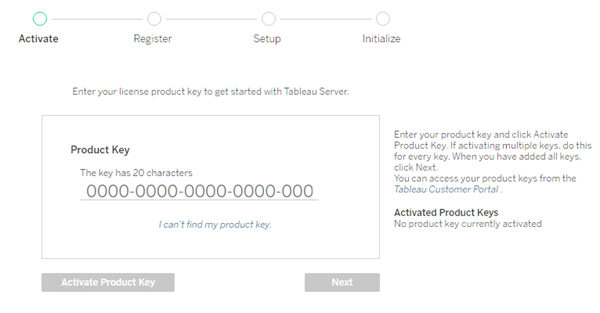
別のプロダクト キーをアクティブにするには、今入力したキーを上書きして新しいプロダクト キーを追加し、[Activate Product Key (プロダクト キーのアクティブ化)] をクリックします。プロダクト キーをアクティブにすると、[Activated Product Keys (アクティブ化されたプロダクト キー)] の下にプロダクト キーが表示されます。完了するまで、この方法でプロダクトキーを追加していきます。
プロダクト キーをアクティブにしたら、[次へ] をクリックします。
注: アクティブにしたプロダクト キーに必要な容量がない場合 (コアが足りない場合や、Viewer ロールのプロダクト キーのみの場合など) は、Tableau サービス マネージャーのダイアログ ボックスに 「不十分なライセンスが適用されました」というメッセージが表示されます。[Activate Another Product Key (別のプロダクト キーのアクティブ化)] をクリックして、別のプロダクト キーを追加し、Tableau Server インストールの容量を増やします。
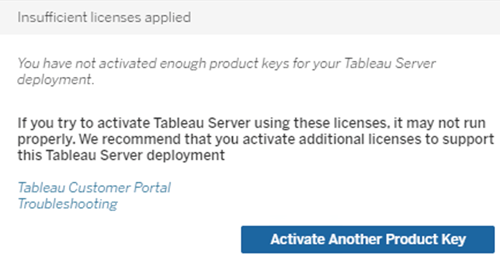
[登録] ページで情報をフィールドに入力し、[登録] をクリックします。
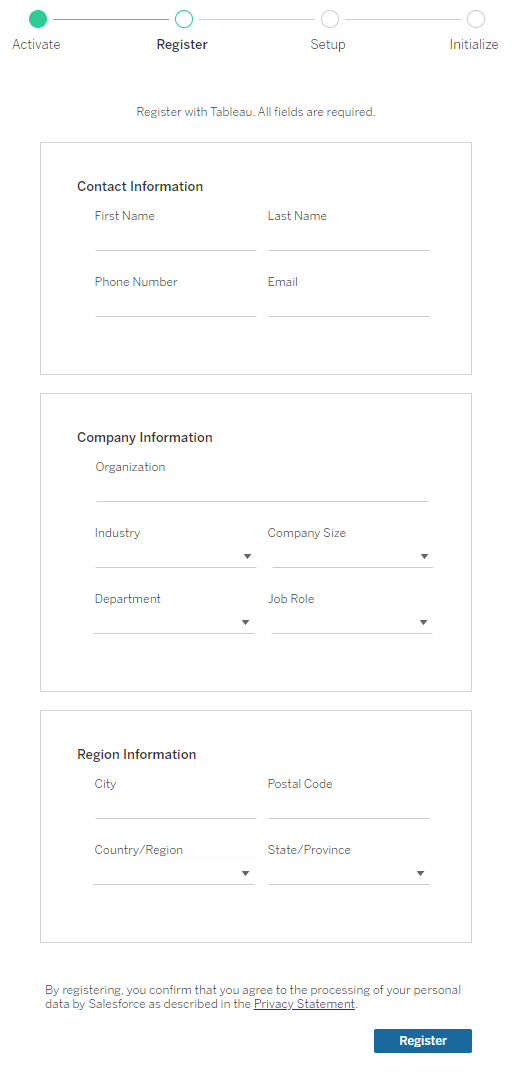
フォワード プロキシの構成
Tableau Server をインストールしているコンピューターがフォワード プロキシを使用してインターネットに接続するよう構成されている場合、続行する前に、フォワード プロキシを使用したプロダクト キー操作の構成のトピックの手順に従ってください。
Tableau Server をライセンス認証する
本番環境用に Tableau Server をライセンス認証するには、プロダクト キーが必要です。
プロダクト キーをライセンス認証するには、次のコマンドを実行します。
tsm licenses activate -k <product key>2 週間のトライアル版をライセンス認証するには、次のコマンドを実行します。
tsm licenses activate -tTableau をライセンス認証できない場合は、次のようなエラー メッセージが表示されます。
License Server not available
オフラインでの Tableau Server の有効化を参照してください。
TSM コマンドを実行しようとするとアクセス拒否エラーが表示される場合はどうすればいいですか?
Tableau Server をインストールしている Windows コンピューターで使用しているアカウントが、ローカル管理者グループのメンバーであることを確認します。
Tableau Server の登録
ライセンス認証ができたら、Tableau Server を登録する必要があります。登録するには、登録ファイルを作成して tsm register コマンドを使用してオプションとしてこれを渡します。
次のコマンドを実行して編集可能なテンプレートを生成します。
tsm register --template > /path/to/<registration_file>.json完成した登録ファイルを作成するために、テンプレート ファイルを編集します。
次の例は、必要な形式で作成された登録ファイルです。
{ "first_name" : "Andrew", "last_name" : "Smith", "phone" : "311-555-2368", "email" : "andrew.smith@mycompany.com", "company" : "My Company", "industry" : "Finance", "company_employees" : "500", "department" : "Engineering", "title" : "Senior Manager", "city" : "Kirkland", "state" : "WA", "zip" : "98034", "country" : "United States", "opt_in" : "false", "eula" : "accept" }注:
opt_inフィールドは、Tableau からのマーケティングに関するお知らせを受信するための環境設定を示します。多くの国では、既定値はfalseに設定されています。国固有の法律によって、このフィールドの既定値が影響を受ける可能性があります。詳細については、Salesforce Web サイトの「プライバシー情報(新しいウィンドウでリンクが開く)」を参照してください。eulaフィールドは、ユーザーがエンド ユーザー ライセンス契約 (EULA) に同意することを確認するためのものです。既定値はacceptです。Tableau Server を使用するには、EULA に同意する必要があります。同意しない場合、Tableau Server を実行できません。
ファイルの変更を保存したら、
--fileオプションでこのファイルを渡し、Tableau Server を登録します。tsm register --file /path/to/<registration_file>.json例:
tsm register --file C:\Users\mwatson\Documents\tableau-reg-file.json
Data Management または Advanced Management のプロダクト キーがある場合、追加機能を使用するために、そのキーをアクティブ化する必要があります。これらのライセンスのプロダクト キーは、サーバーで少なくとも 1 つの容量のプロダクト キーをアクティブにした後にのみアクティブにする必要があります。
Tableau データ管理 のライセンス情報については、データ管理 のライセンスを参照してください。
Tableau Advanced Management のライセンス情報については、Tableau Server 上の Tableau Advanced Management についてを参照してください。
